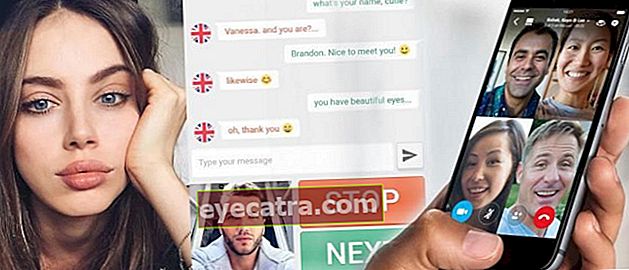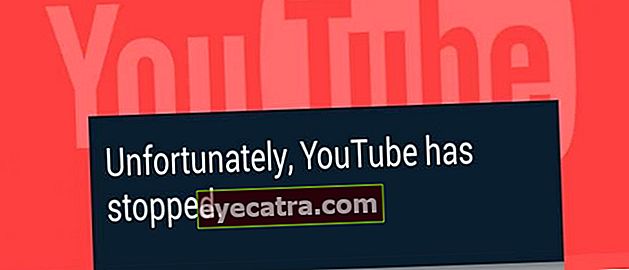4 måder at kontrollere signalstyrken på en Android-mobiltelefon let
At spille spillet skal have et dårligt mobiltelefonsignal, det føles virkelig irriterende. Tjek følgende artikel for at kontrollere signalstyrken, før du spiller spillet
Har du nogensinde spillet Mobile Legends eller PUBG Mobile og pludselig forsinket, fordi dit mobiltelefonsignal var dårligt? Det må være rigtig irriterende, bande.
Signal tilstanden kan ikke forudsiges. Nogle gange kan et godt signal pludselig blive dårligt. Dette vil være meget irriterende for dem af jer, der kan lide at surfe på internettet.
Men tag det let, bande! ApkVenue fortæller dig, hvordan du finder ud af operatørens signalstyrke på din Android-mobiltelefon. Det sker, du kan estimere, om dit signal er sikkert til at spille spil, bande
4 måder at kontrollere HPs signalstyrke let
Hver region har forskellig signaldækning. 4G LTE-netværket, som i øjeblikket er det hurtigste, har ikke været i stand til at nå alle områder.
I denne artikel vil ApkVenue fortælle dig, hvordan du bruger applikationen OpenSignal, bande. Ikke kun at kende signalstyrken, der er mange andre funktioner, som du kan bruge.
Specifikt er der 4 funktioner, som du kan bruge til at kontrollere signaler ved hjælp af OpenSignal-applikationen.
I stedet for at spilde mere tid, skal du bare gå videre, bande. Følge hvordan man finder ud af operatørens signalstyrke på en Android-telefon du bruger OpenSignal-applikationen.
Trin 1 - Download OpenSignal-applikationen
- Det første trin du skal gøre er at downloade OpenSignal-applikationen, bande. Du kan downloade applikationen i Google Play Butik, eller du kan bruge det link, som ApkVenue giver nedenfor.
 DOWNLOAD apps
DOWNLOAD apps - Installer OpenSignal-applikationen på din Android-smartphone.
Trin 2 - Åbn OpenSignal-applikationen
Når du har installeret OpenSignal-applikationen, skal du åbne applikationen.
Giv tilladelse til OpenSignal-appen til at få adgang til din placering. Dette er for at OpenSignal kan registrere signalstyrken, hvor du er.
På hovedsiden er der flere faner nederst på din mobiltelefonskærm, som du kan vælge imellem. OpenSignal har en række funktioner, som du kan bruge.

Sådan kontrolleres download-, upload- og pinghastighed
For at finde ud af downloadhastighed, upload og latensniveau kan du bruge funktionen Hastighedstest som er på hovedsiden i OpenSignal-applikationen.
Denne funktion er meget vigtig for dig at bruge, før du spiller spillet, bande. Især hvis du har til hensigt at spille Rangeret kamp.
Klik på knappen Prøve i midten af skærmen for at starte internethastighedstesten. Du kan finde ud af hastigheden på den operatør, du bruger, eller det WiFi, der er forbundet til din mobiltelefon.
Testresultaterne viser din latenstid / Ping, downloadhastighed og uploadhastighed. Hvis du føler dig utilfreds, kan du prøve at styrke dit signal.

Sådan kontrolleres netværksstatus
For at kontrollere netværksstatus for den operatør, du bruger med OpenSignal-applikationen, kan du følge følgende metode.
På fanen Statistik, vælg derefter en indstilling Netværkstilgængelighed for at kontrollere din netværks tilgængelighed. Du kan også finde ud af netværkets tilgængelighed baseret på det tidspunkt, du vil vide.
Ud over at kende tilgængeligheden af operatørens netværk kan du også finde ud af, hvor meget data / kvotaforbrug du har i et bestemt tidsrum ved at vælge indstillingen Dataforbrug.

Sådan finder du ud af dækning af operatøren
Selvom operatører har udvidet deres netværk til alle regioner i Indonesien, har ikke alle regioner det samme operatørdækningsniveau. Sådan finder du ud af det.
For at finde ud af, hvor meget dækning en bestemt operatør er i dit område, skal du klikke på fanen Dækning nederst på din smartphone-skærm.
Hvis dit aktuelle område er farvet lysegrønt, betyder det, at du har god operatørsignaldækning. Omvendt, hvis det er rødt, betyder det, at operatørens signal i dit område er dårligt.

Brug filtre til at finde ud af mere om operatørs dækningsdata. Klik på skrivning Alle operatører øverst til venstre på skærmen for at åbne filteret.
Vælg den operatør, som signalområdet skal kendes for. Du kan også filtrere den forbindelsestype (2G / 3G / 4G), du vil teste.

- Klik på Se netværksstatistikker for at sammenligne signalstyrken og internetforbindelsen fra operatører i dit område. Du kan også kontrollere Ping, så du ikke forsinker, når du spiller spil.

Sådan finder du placeringen af det nærmeste BTS-tårn
Den sidste funktion i OpenSignal-applikationen er at kunne finde det nærmeste BTS Tower (Base Transceiver Station), der tilhører den operatør, du bruger. Jo tættere du er på BTS-tårnet, jo strammere bliver dit mobiltelefonsignal.
For at bruge denne funktion skal du klikke på fanen Dashboard i nederste højre hjørne af din smartphone-skærm. Der er et kompas, der viser dig retningen til det nærmeste BTS-tårn.
Klik på knappen for at se placeringen af alle BTS-tårne omkring dig Celletårne under kompasset.

Trin 7 - Udført
Det er lykkedes dig at vide, hvordan du kontrollerer mobiltelefonoperatørernes signalstyrke og andre funktioner i OpenSignal-applikationen.
Dette er ApkVenues artikel om en nem måde at finde ud af signalstyrken på din Android-mobiltelefon. Forhåbentlig kan denne artikel hjælpe dig, bande.
Hvis du er i tvivl om dit signal, når du spiller spil, kan du først køre OpenSignal-applikationen. Vi ses i den næste Jaka-artikel, ja!
Læs også artikler om Signal eller andre interessante artikler fra Prameswara Padmanaba